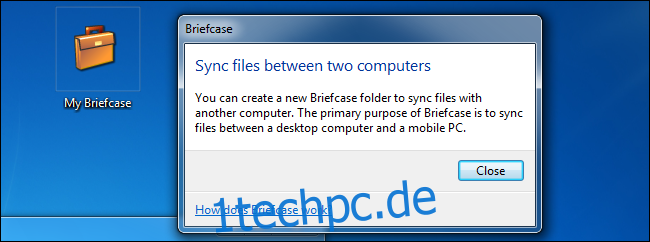Der Windows-Aktenkoffer wurde in Windows 95 eingeführt und war die Dropbox seiner Zeit. Es ist immer noch Teil von Windows 7, wurde jedoch in Windows 8 veraltet und ist nicht mehr Teil von Windows 10.
Inhaltsverzeichnis
Im Aktenkoffer drehte sich alles um das Synchronisieren von Dateien
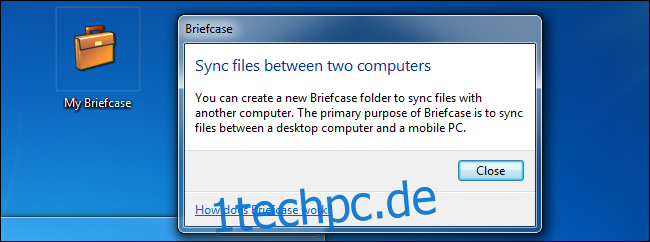
Wenn Sie alt genug sind, haben Sie wahrscheinlich schon einmal das Symbol „Meine Aktentasche“ auf dem Desktop eines PCs gesehen, auch wenn Sie die Windows-Aktentasche noch nie verwendet haben.
Der Windows-Aktenkoffer wurde entwickelt, um das Synchronisieren von Dateien in den Tagen vor soliden Internetverbindungen zu vereinfachen. Sie können es beispielsweise verwenden, um wichtige Dateien von Ihrem Arbeitsplatz auf einer Diskette mit nach Hause zu nehmen. Oder Sie synchronisieren Dateien aus dem lokalen Netzwerk Ihres Arbeitsplatzes mit Ihrem Laptop, bevor Sie die Verbindung trennen.
Es ging nicht nur darum, Dateien hin und her zu kopieren, was Sie einfach mit Kopieren und Einfügen tun können. In der Aktentasche ging es darum, diese Dateien zu synchronisieren. Wenn Sie die Kopie der Dateien in der Aktentasche bearbeitet haben, können Sie sie anschließend wieder an den ursprünglichen Speicherort synchronisieren. Wenn Sie Kopien einiger Dateien im Aktenkoffer hatten und die Dateien am ursprünglichen Speicherort aktualisiert wurden, können Sie den Aktenkoffer synchronisieren und die Aktenkofferkopien aktualisieren, damit sie mit den Originalen übereinstimmen.
Wie der Aktenkoffer funktionierte

So hätten Sie den Aktenkoffer verwendet:
Zuerst würden Sie die Aktentasche auf einem Gerät aufbewahren, das Sie mitnehmen. Wenn Sie beispielsweise einen Laptop haben, können Sie die Aktentasche überall auf Ihrem Laptop aufbewahren. Wenn Sie einen Desktop-PC hätten, könnten Sie die Aktentasche auf eine Diskette legen und diese Diskette mit nach Hause nehmen.
Sie können das Objekt My Aktenkoffer entweder vom Desktop auf Ihre Diskette verschieben oder mit der rechten Maustaste in einen beliebigen Ordner klicken und Neu > Aktenkoffer auswählen, um einen neuen zu erstellen.
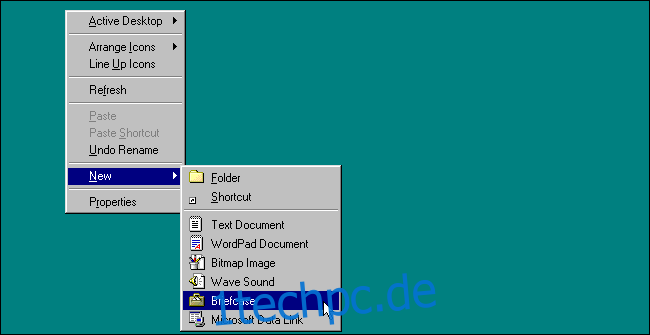
Sie würden alle wichtigen Dateien, die Sie mitnehmen wollten, in den Aktenkoffer ziehen. Wenn Sie beispielsweise wichtige Dokumente auf dem Netzwerkdateiserver Ihres Arbeitsplatzes gespeichert haben, können Sie diese auf die Aktentasche Ihres Laptops ziehen. Wenn Sie einige Dateien auf dem Desktop-PC Ihres Arbeitsplatzes verwendet haben, können Sie sie auch in die Aktentasche auf Ihrer Diskette ziehen.
Sie könnten auch ganze Ordner in die Aktentasche ziehen und Windows würde diese Ordner synchronisieren.

Jetzt können Sie Ihren Laptop vom Netzwerk trennen oder die Diskette entfernen und zu einem anderen PC bringen. Die Aktentasche auf dem Laptop oder der Diskette enthielt Kopien aller Dateien, die Sie in die Aktentasche steckten. Sie können sie offline anzeigen und sogar Änderungen vornehmen. Sie haben gerade die Aktentasche geöffnet und dann die Akten darin geöffnet.
Windows behandelte Aktentaschen wie praktisch jeden anderen Ordner. Sie können eine Datei direkt aus der Aktentasche öffnen und direkt in der Aktentasche speichern.
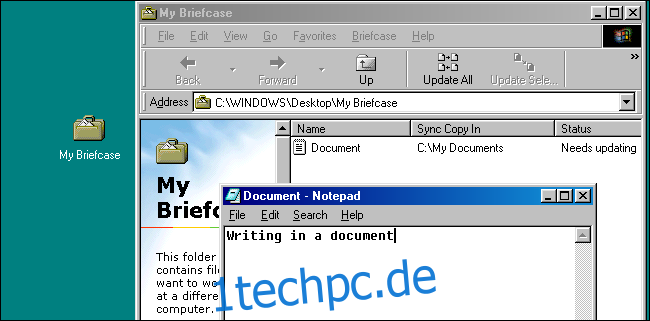
Später würden Sie wieder an die Arbeit gehen und Ihren Laptop mit dem lokalen Netzwerk des Arbeitsplatzes verbinden oder die Diskette in den Desktop-Computer einlegen. Um Änderungen zu synchronisieren, öffnen Sie den Aktenkoffer und klicken auf die Schaltfläche „Alle aktualisieren“ in der Symbolleiste. Alle Änderungen werden synchronisiert. Wenn Sie beispielsweise die Dateien in der Aktentasche bearbeitet haben, werden Ihre Änderungen an den ursprünglichen Speicherort der Datei zurücksynchronisiert. Wenn sich die Dateien im Netzwerk Ihres Arbeitsplatzes geändert hätten, würden die Kopien in Ihrer Aktentasche aktualisiert.
Sie können auch die Schaltfläche „Ausgewählte aktualisieren“ verwenden, um nur einige Dateien zu aktualisieren. Und egal, wie Sie es gemacht haben, Sie werden aufgefordert, auszuwählen, welche Dateien Sie aktualisieren möchten, damit es keine Fehler gibt.
Im Gegensatz zu Dropbox konnten Sie mit der Aktentasche keine Dateien auf mehreren verschiedenen PCs synchronisieren. Der Inhalt einer Aktentasche konnte nur mit einem Ort synchronisiert werden – das war’s. Wenn Sie also nicht an Ihrem Arbeitsplatz waren, sollten Sie nur mit den in der Aktentasche gespeicherten Dateien arbeiten und sie nicht aus der Aktentasche ziehen oder versuchen, sie an anderer Stelle zu synchronisieren.
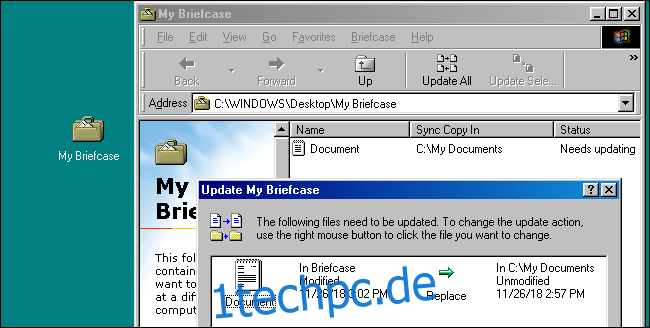
Was ist mit der Aktentasche passiert?
Der Windows-Aktenkoffer war großartig, als er in Windows 95 eingeführt wurde, aber er verlor mit der Zeit immer weniger an Bedeutung. Trotzdem war der Aktenkoffer immer noch Teil von Windows XP, Windows Vista und Windows 7. Er galt in Windows 8 als „veraltet“. Der Windows-Aktenkoffer war in der ursprünglichen Version von Windows 10 deaktiviert und konnte nur mit einem versteckten . aktiviert werden Registrierungseinstellung. Es wurde mit der Veröffentlichung des Creators Update vollständig entfernt.
Letztlich verlor der Aktenkoffer dank des Internets deutlich an Bedeutung. Da praktisch überall Zugriff auf eine Hochgeschwindigkeits-Internetverbindung besteht, ist es normalerweise nicht erforderlich, Offline-Kopien von Dateien aufzubewahren und zu synchronisieren. Auch wenn Sie Netzwerk-Dateifreigaben benötigen, können Sie sich von überall über ein VPN mit dem Netzwerk Ihres Arbeitsplatzes verbinden.
Auch der Aktenkoffer wurde komplett durch Dienste wie Dropbox, Microsoft OneDrive und Google Drive ersetzt. Wie der Windows-Aktenkoffer synchronisieren diese Dienste Kopien Ihrer Dateien zwischen Ihren Computern. Auch wenn Sie offline sind, können Sie also offline auf Ihre Dateien zugreifen und sie werden synchronisiert, wenn Sie wieder online gehen.
Im Gegensatz zu einem Aktenkoffer können Sie mit diesen Diensten Dateien auf mehreren verschiedenen Computern synchronisieren. Die gesamte Synchronisierung erfolgt ebenfalls automatisch. Sie müssen nicht auf die Schaltfläche „Alle aktualisieren“ klicken, um Änderungen manuell anzuwenden. Der Windows-Aktenkoffer ist jetzt altmodisch.